Windows10 回收站设置
1、打开回收站属性
右键单击回收站图标,然后单击菜单上的"属性"。

2、删除时显示确认窗口
单击“显示删除确认消息”,选中该复选框,然后单击“应用”或“确定”。
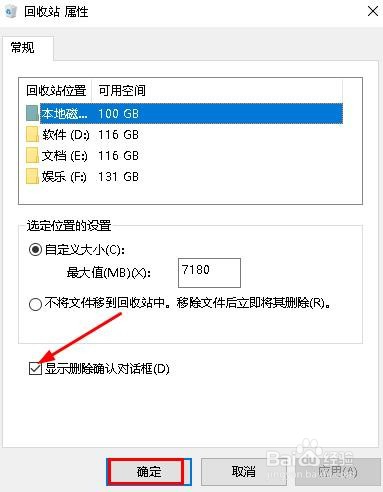
3、下次删除时,将显示一条确认消息。

4、更改垃圾桶的大小
如果超过了垃圾箱的最大大小,它将自动从旧数据中删除。单击以选中要设置其容量的磁盘。
在"自定义大小(最大大小)"框中,键入大小。
设置单位为兆字节 (MB),最后单击"应用"或"确定"。
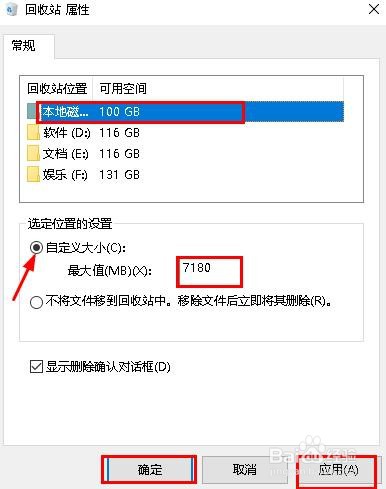
5、将其完全删除,不要放入回收站
选中"不将文件移动到回收站,并在删除时清除文件"复选框• 此设置不会将其保存在废品箱中,从而禁用大小设置。 建议:在"显示删除确认消息"复选框中标记并启用它,以免意外删除。

6、打开存储设置
单击开始菜单,然后单击菜单中的“设置”。单击“系统”。单击菜单上的"存储"以打开存储设置。
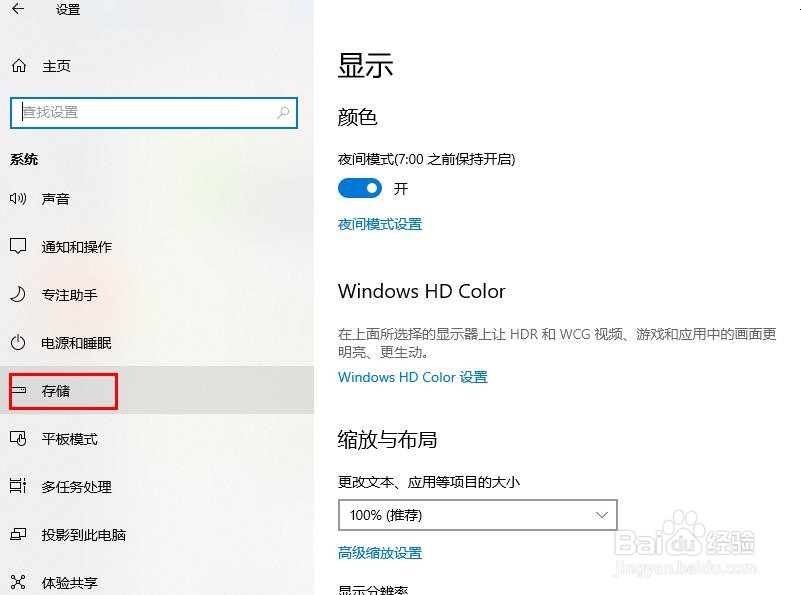
7、单击“存储传感器”上的开关按钮将其打开。点击“配置存储感知或立即运行”。

8、 单击“如果回收站存在超过以下时长,请将其删除”旁边的框,然后设置要删除的时间段。
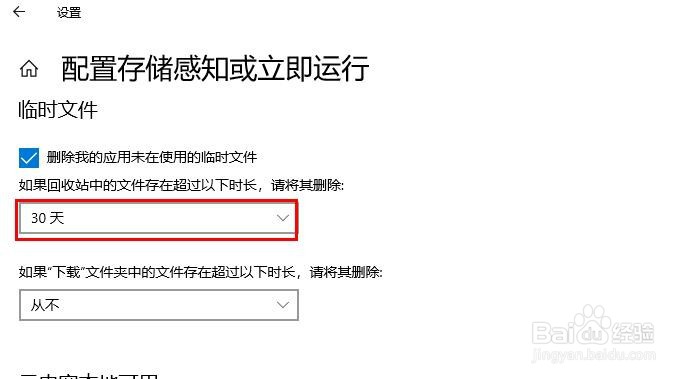
声明:本网站引用、摘录或转载内容仅供网站访问者交流或参考,不代表本站立场,如存在版权或非法内容,请联系站长删除,联系邮箱:site.kefu@qq.com。
阅读量:191
阅读量:132
阅读量:150
阅读量:155
阅读量:112